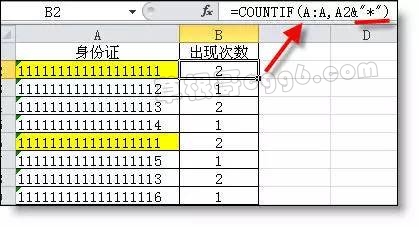一、技巧篇
1、身份证的输入
在excel中输入大于11位数字,会以科学记数法显示。而大于15位,后面的数字全转换为0,所以不能直接在excel中输入身份证号。
解决方法:先把该列设置为文本型格式,或输入前先输入单撇(')再输入身份证号码
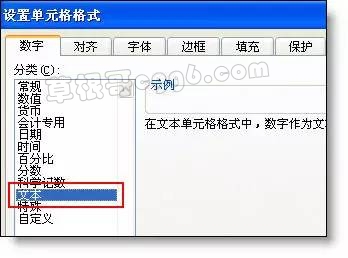
2、身份证的导入
从word、网页、数据库中复制含身份证信息的表格时,如果直接粘贴到excel中,身份证码列同样会后3位变成0。
解决方法:同1粘贴或导入前把excel表中存放身份的列设置为文本类型。
3、身份证的分列
如下图所示的员工信息在一列中 ,我们可以用分列的方式分隔成多列,但分列后身份证号码后3位会变成0。
解决方法:在分列的第3步,选取身份证列,选取文本类型即可。
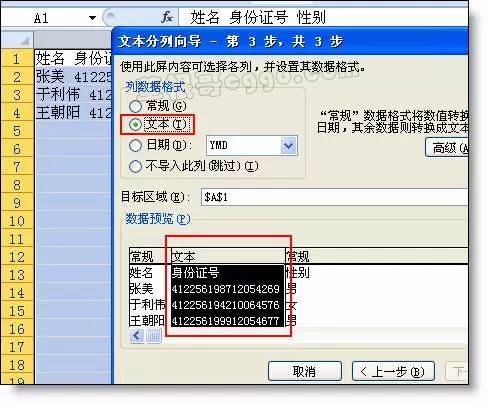
4、身份证号长度验证
在输入身份证号码时,数字个数看起来很费劲。用数据有效性可以限制身份证号码输入必须是18位。
解决方法:选取输入单元格 - 数据 - 有效性 - 允许:文本长度,输入18
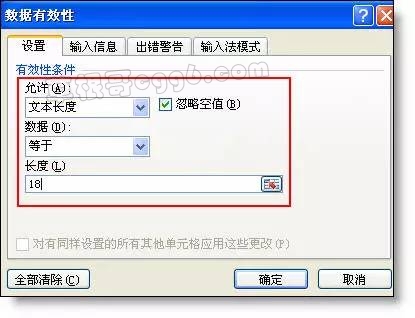

二、公式篇
单元格A1中是身份证号码
1、提取生日
=TEXT(MID(A1,7,8),"0-00-00")
2、提取年龄
=YEAR(TODAY())-MID(A1,7,4)
3、提取性别
=IF(MOD(MID(A2,17,1),2),"男","女")
4、提取出生地
参考:
http://mp.weixin.qq.com/s?__biz=MjM5NDYyNzAzNQ==&;mid=212006319&idx=1&sn=f9f9d177701f709470eee5771f04d2ee#rd
5、提取属相
=CHOOSE(MOD(MID(A1,7,4)-1900,12)+1,"鼠","牛","虎","兔","龙","蛇","马","羊","猴","鸡","狗","猪")
6、提取星座
=VLOOKUP(--TEXT(MID(A1,11,4),"2015-00-00"),{0,"摩羯";42024,"水瓶";42054,"双鱼";42084,"白羊";42114,"金牛";42145,"双子";42177,"巨蟹";42208,"狮子";42239,"处女";42270,"天秤";42301,"天蝎";42330,"射手";42360,"摩羯"},2)
7、Countif函数统计身份证号码出错的解决方法
由于Excel中数字只能识别15位内的,在Countif统计时也只会统计前15位,所以很容易出错。不过只需要用&"*"转换为文本型即可正确统计。
=Countif(A:A,A2&"*")